कैसे मिटाएँ और अपने Apple वॉच को रीसेट करें

आपकी Apple घड़ी शक्तिशाली है और बहुत सारी चीजें कर सकती हैं। लेकिन कभी-कभी आप इसे बेचना चाहते हैं या डिवाइस के साथ एक नई शुरुआत कर सकते हैं। इसे कैसे मिटाएँ और कैसे रीसेट करें
Apple वॉच एक मददगार डिवाइस है, जिस पर रहता हैआपकी कलाई। इसके साथ, आप संदेश और ऐप अलर्ट प्राप्त कर सकते हैं, अपनी नींद और स्वास्थ्य की निगरानी कर सकते हैं, अपने ऐप्पल टीवी को नियंत्रित कर सकते हैं, और बहुत कुछ। लेकिन कभी-कभी आपको एक कष्टप्रद समस्या का निवारण करने, अपनी घड़ी को बेचने या पुन: प्राप्त करने की आवश्यकता होती है, या बस नए सिरे से शुरू करना और नए गियर के साथ जोड़ी बनाना चाहते हैं। जो भी कारण है, यहाँ एक नज़र है कि कैसे पोंछें और अपनी घड़ी को रीसेट करें कि यह कैसा था जब आपने पहली बार इसे खरीदा था।
बैकअप और अपने Apple घड़ी रीसेट करें
आरंभ करने से पहले, आप बैकअप लेना चाहते हैंआपके Apple वॉच पर डेटा और सेटिंग्स। यहाँ अच्छी बात यह है कि आपकी घड़ी स्वचालित रूप से iPhone बैकअप सत्र के दौरान नियमित रूप से बैकअप लेती है। ऐसा तब होता है जब हर बार आपका आईफोन आईट्यून्स से जुड़ा होता है या यदि आपके पास स्वचालित आईक्लाउड बैकअप चालू है। लेकिन अगर वह आपके लिए अच्छा नहीं है, तो आप एक वॉच बैकअप के लिए मजबूर कर सकते हैं।
अजीब तरह से, कोई "बैक अप नाउ" विकल्प नहीं हैघड़ी। आप इसे वापस करने के लिए मजबूर कर सकते हैं, हालांकि। ऐसा करने के लिए, आपको अपने फोन से अपनी घड़ी को खोलना होगा। ऐसा करने के लिए, अपने फोन पर वॉच ऐप खोलें और पर जाएं मेरी घडी और अपनी घड़ी के नाम पर टैप करें। फिर, उसके विवरण के बगल में छोटे सूचना आइकन पर टैप करें। निम्न स्क्रीन पर मेनू से "अनपेयर Apple वॉच" टैप करें।
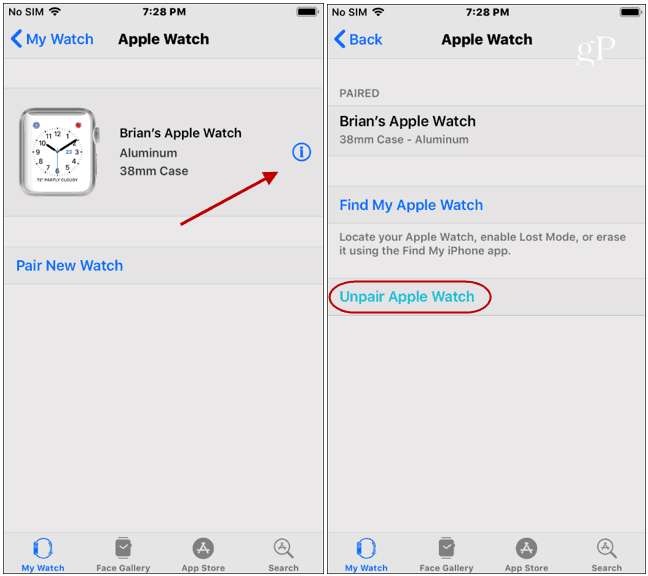
फिर आपको पुष्टिकरण के साथ-साथ पुष्टि करने के लिए अपने Apple ID पासकोड को दर्ज करना होगा।
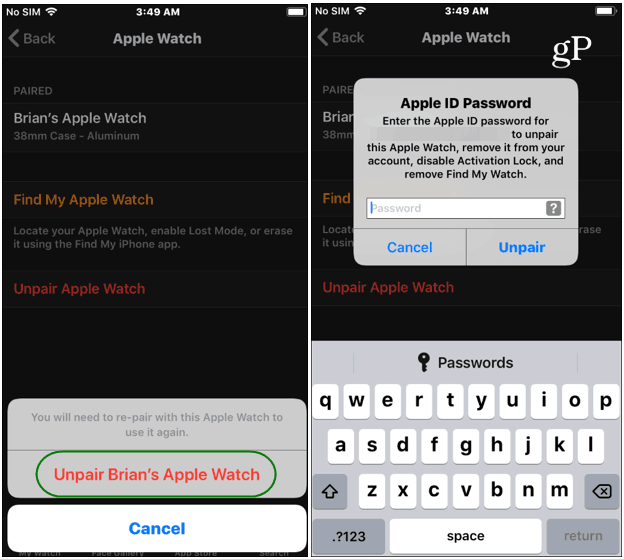
अप्रत्याशित प्रक्रिया के दौरान, आपकी घड़ी सबसे हालिया डेटा के साथ बैकअप होगी। आपकी घड़ी भी साफ हो जाएगी। जब यह समाप्त हो जाता है, तो मूल युग्मन स्क्रीन आपके फ़ोन पर प्रदर्शित होगी।
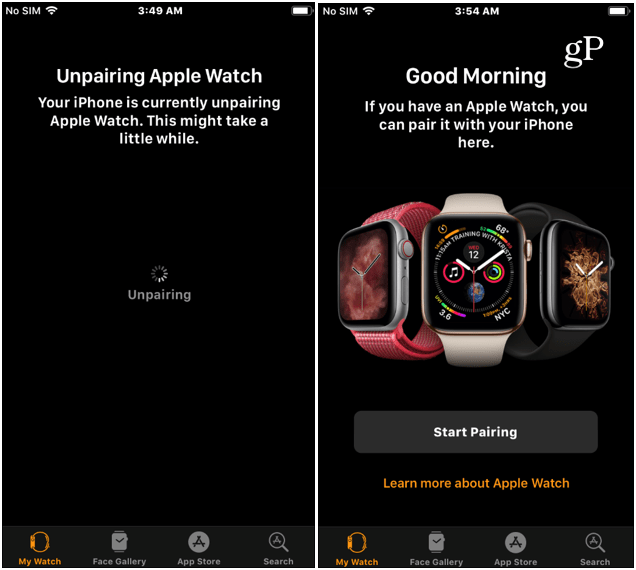
अपना Apple वॉच रीसेट करें
अब जब आपकी घड़ी को आपके iPhone के साथ जोड़ा नहीं गया है, तो इसे रीसेट करने का समय आ गया है। अपनी घड़ी से, डिजिटल मुकुट को लंबे समय तक दबाएं और "रीसेट" बटन पर टैप करें।
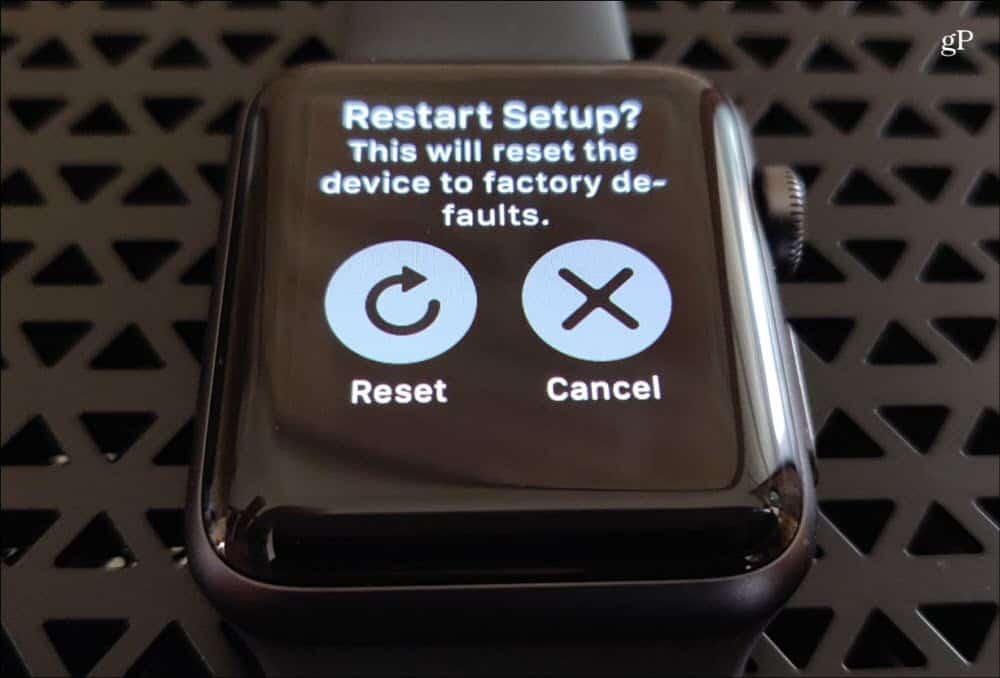
घड़ी रीबूट होगी और कुछ को फिर से शुरू करेगीजबकि सब कुछ मिटा दिया है। जब यह हो जाएगा, तो यह मूल सेट अप स्क्रीन पर वापस आ जाएगा। अब आप इसे पावर कर सकते हैं और आगे बढ़ सकते हैं और घड़ी को बेच या पुन: प्राप्त कर सकते हैं। या, यदि आप किसी समस्या का निवारण कर रहे थे, तो अपनी घड़ी को फिर से अपने फ़ोन से जोड़ दें।
बिना तैयारी के रीसेट करें
आप अपनी घड़ी को बिना अनपेक्षित किए पहले रीसेट कर सकते हैं। अपनी एप्लिकेशन सूची लाने और जाने के लिए डिजिटल मुकुट दबाएं सेटिंग्स> सामान्य> रीसेट करें। फिर "सभी सामग्री और सेटिंग्स मिटाएं" विकल्प पर टैप करें। यदि आपके पास सक्षम है तो आपको अपना पासकोड दर्ज करना होगा।

निम्न स्क्रीन पर "सभी मिटाएं" बटन पर टैप करें और आपकी घड़ी एक दो बार फिर से शुरू होगी और जब आप इसे बॉक्स से बाहर निकालेंगे तो यह कैसे होगा।
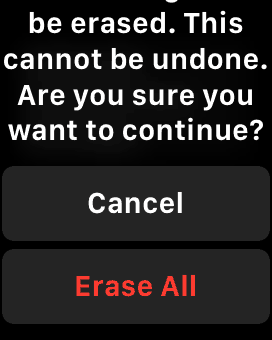
यदि आप नहीं करते हैं तो इस विधि का उपयोग करना सबसे आसान हैअपने डेटा का नवीनतम बैकअप रखने के बारे में ध्यान रखें। याद रखें, आपके आईफोन में हर बार घड़ी का बैकअप होता है। वॉच रीसेट होने के बाद आप इसे अपने आईफोन के साथ पेयर करने की प्रक्रिया को फिर से शुरू कर सकते हैं। आप इसे एक नई घड़ी के रूप में सेट कर सकते हैं या इसे बैकअप से पुनर्स्थापित कर सकते हैं।
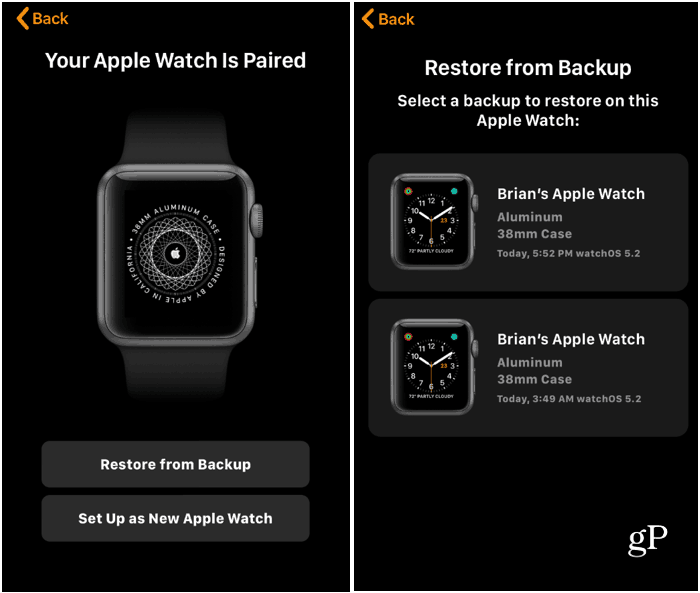
यह भी ध्यान देने योग्य है कि आप अपने को मिटा सकते हैंफाइंड माई वॉच फ़ीचर का उपयोग करके देखें। यह वह कदम है जिसे आप अंतिम उपाय के रूप में उपयोग करते हैं जब आप अपनी घड़ी खो देते हैं, या यह चोरी हो गया है। आप अपनी घड़ी को मिटाने के लिए इसका उपयोग कर सकते हैं, भले ही वह आपके बगल में बैठा हो।
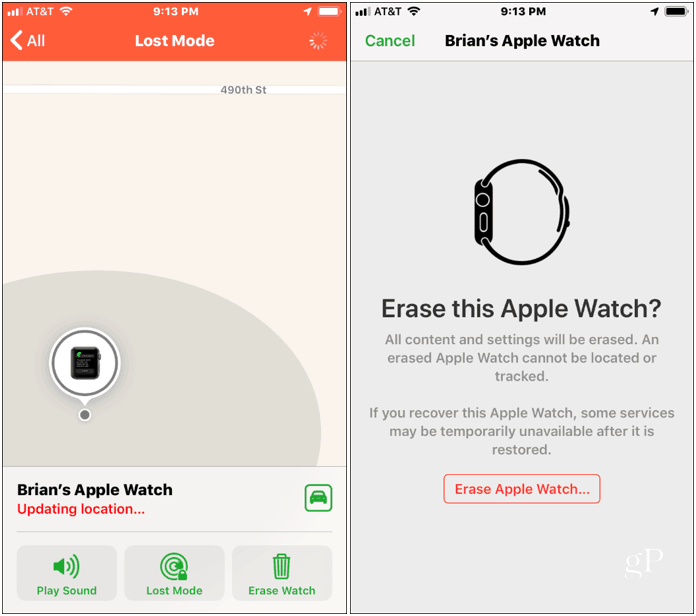
चाहे आप किसी समस्या का निवारण कर रहे हों या अपनी Apple वॉच को फिर से बेच रहे हों या पुनः स्थापित कर रहे हों, कुछ अलग-अलग मार्ग हैं जिन्हें आप मिटा सकते हैं और इसे रीसेट कर सकते हैं।










एक टिप्पणी छोड़ें